Pointers in .NET MAUI Radial Gauge
7 Jan 202512 minutes to read
Pointer is used to indicate values on an axis. The radial gauge control has three types of pointers:
All the pointers can be customized as needed. You can add multiple pointers to the gauge to point the multiple values on the same scale. The value of the pointer is set using the Value property.
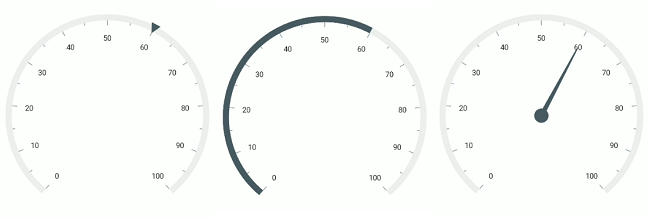
Multiple pointers
In addition to the default pointer, you can add N number of pointers to an axis by adding in the Pointers collection property.
<gauge:SfRadialGauge>
<gauge:SfRadialGauge.Axes>
<gauge:RadialAxis>
<gauge:RadialAxis.Pointers>
<gauge:RangePointer Value="30" />
<gauge:ShapePointer Value="70" />
<gauge:NeedlePointer Value="60" />
</gauge:RadialAxis.Pointers>
</gauge:RadialAxis>
</gauge:SfRadialGauge.Axes>
</gauge:SfRadialGauge>SfRadialGauge sfRadialGauge = new SfRadialGauge();
RadialAxis radialAxis = new RadialAxis();
RangePointer rangePointer = new RangePointer { Value = 30 };
radialAxis.Pointers.Add(rangePointer);
ShapePointer markerPointer = new ShapePointer { Value = 70 };
radialAxis.Pointers.Add(markerPointer);
NeedlePointer needlePointer = new NeedlePointer { Value = 60 };
radialAxis.Pointers.Add(needlePointer);
sfRadialGauge.Axes.Add(radialAxis);
this.Content = sfRadialGauge;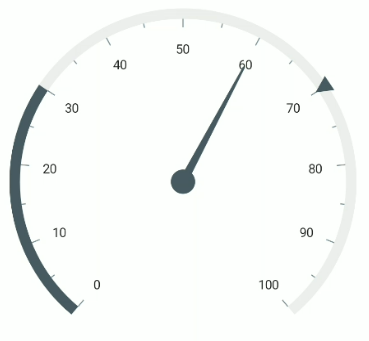
Pointer interaction
Pointers can be dragged over the axis scale. It can be achieved by swipe or drag gestures. To enable or disable the pointer drag, use the IsInteractive property.
<gauge:SfRadialGauge>
<gauge:SfRadialGauge.Axes>
<gauge:RadialAxis ShowTicks="False">
<gauge:RadialAxis.AxisLineStyle>
<gauge:RadialLineStyle Thickness="30" Fill="CornflowerBlue"/>
</gauge:RadialAxis.AxisLineStyle>
<gauge:RadialAxis.Pointers>
<gauge:ShapePointer Value="30"
IsInteractive="True"
Offset="-30"
Fill="Indigo" />
</gauge:RadialAxis.Pointers>
</gauge:RadialAxis>
</gauge:SfRadialGauge.Axes>
</gauge:SfRadialGauge>SfRadialGauge sfRadialGauge = new SfRadialGauge();
RadialAxis radialAxis = new RadialAxis();
radialAxis.ShowTicks = false;
radialAxis.AxisLineStyle.Fill = new SolidColorBrush(Colors.CornflowerBlue);
radialAxis.AxisLineStyle.Thickness = 30;
sfRadialGauge.Axes.Add(radialAxis);
ShapePointer markerPointer = new ShapePointer();
markerPointer.Value = 30;
markerPointer.IsInteractive = true;
markerPointer.Fill = new SolidColorBrush(Colors.Indigo);
markerPointer.Offset = -30;
radialAxis.Pointers.Add(markerPointer);
this.Content = sfRadialGauge;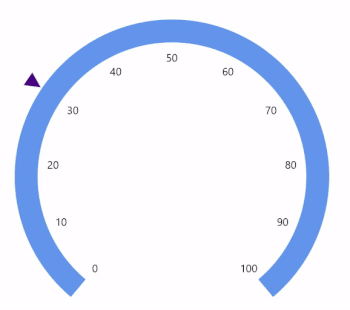
Step frequency
The StepFrequency property is used to specify the interval between snap points while dragging the pointer.
For example, if the value of StepFrequency is 20, the pointer will not move continuously while dragging; instead, it will update in terms of 20.
NOTE
To work with the
StepFrequencyvalue, enable pointer interaction support.
<gauge:SfRadialGauge x:Name="gauge">
<gauge:SfRadialGauge.Axes>
<gauge:RadialAxis ShowTicks="False">
<gauge:RadialAxis.AxisLineStyle>
<gauge:RadialLineStyle Thickness="30" Fill="CornflowerBlue"/>
</gauge:RadialAxis.AxisLineStyle>
<gauge:RadialAxis.Pointers>
<gauge:ShapePointer Value="30"
IsInteractive="True"
StepFrequency="5"
Offset="-30"
Fill="Indigo" />
</gauge:RadialAxis.Pointers>
</gauge:RadialAxis>
</gauge:SfRadialGauge.Axes>
</gauge:SfRadialGauge>SfRadialGauge sfRadialGauge = new SfRadialGauge();
RadialAxis radialAxis = new RadialAxis();
radialAxis.ShowTicks = false;
radialAxis.AxisLineStyle.Fill = new SolidColorBrush(Colors.CornflowerBlue);
radialAxis.AxisLineStyle.Thickness = 30;
sfRadialGauge.Axes.Add(radialAxis);
ShapePointer markerPointer = new ShapePointer();
markerPointer.Value = 30;
markerPointer.IsInteractive = true;
markerPointer.StepFrequency = 5;
markerPointer.Fill = new SolidColorBrush(Colors.Indigo);
markerPointer.Offset = -30;
radialAxis.Pointers.Add(markerPointer);
this.Content = sfRadialGauge;Event
ValueChangeStarted - Occurs whenever the pointer starts to drag.
ValueChanging - Occurs before the current drag value gets updated as pointer value. The Cancel argument of ValueChangingEventArgs allows to restrict the update of current drag value.
ValueChanged - Occurs whenever the pointer value is changed while dragging.
ValueChangeCompleted - Occurs once the dragging of the pointer gets completed.
<gauge:SfRadialGauge>
<gauge:SfRadialGauge.Axes>
<gauge:RadialAxis>
<gauge:RadialAxis.Pointers>
<gauge:ShapePointer Value="30"
IsInteractive="True"
ValueChanging="MarkerPointer_ValueChanging"
ValueChanged="MarkerPointer_ValueChanged"/>
</gauge:RadialAxis.Pointers>
</gauge:RadialAxis>
</gauge:SfRadialGauge.Axes>
</gauge:SfRadialGauge>SfRadialGauge sfRadialGauge = new SfRadialGauge();
RadialAxis radialAxis = new RadialAxis();
sfRadialGauge.Axes.Add(radialAxis);
ShapePointer markerPointer = new ShapePointer();
markerPointer.Value = 30;
markerPointer.IsInteractive = true;
markerPointer.ValueChanging += MarkerPointer_ValueChanging;
markerPointer.ValueChanged += MarkerPointer_ValueChanged;
radialAxis.Pointers.Add(markerPointer);
this.Content = sfRadialGauge;
...
private void MarkerPointer_ValueChanging(object sender, ValueChangingEventArgs e)
{
if (e.NewValue > 60)
{
e.Cancel = true;
}
}
private void MarkerPointer_ValueChanged(object sender, ValueChangedEventArgs e)
{
}